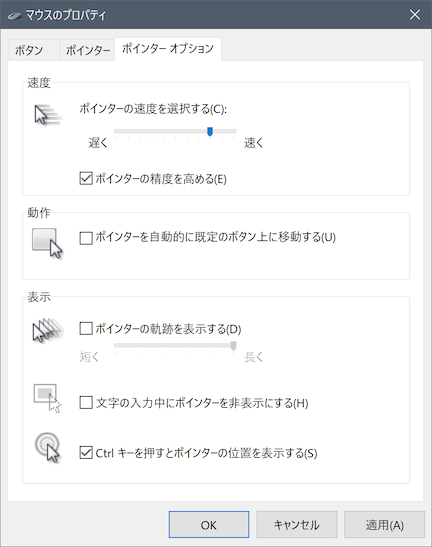Windows で、Ctrl キーの反応が鈍い(反応しにくい)ことがあります。
Ctrl キーはコピーやペーストにも使う最も重要なキーですが、他の機能にも Ctrl キーが割り当てられており、それらと競合することで反応が鈍くなっていることがあります。
マウス設定
マウスポインターがどこにあるか知らせる機能があります。
これが有効になっていると、Ctrl キーの反応が鈍いことがあります。
- 設定メニューを開く。
- 「デバイス」、「マウス」を開き、「その他のマウス オプション」を開く。
- マウスのプロパティから、「ポインターオプション」タブを開く。
- 「Ctrl キーを押すとポインターの位置を表示する」のチェックを外す。
固定キー機能
固定キー機能とは、キーを同時に押すことが難しい方のための機能です。
私は未だかつてこの機能を使っている人を見たことがありません。。
これも厄介なことに Ctrl キーと競合します。
- 設定メニューを開く。
- 「簡単操作」、(操作)の「キーボード」を開く。
- 「固定キー機能を起動するショートカットキーを許可する」のチェックを外す。
私はマウス設定が有効になっていたために、Ctrl + C などが効きづらくなっており、操作しづらかったです。
Windows で Ctrl キーの反応が鈍いと思ったらチェックしてみてください。